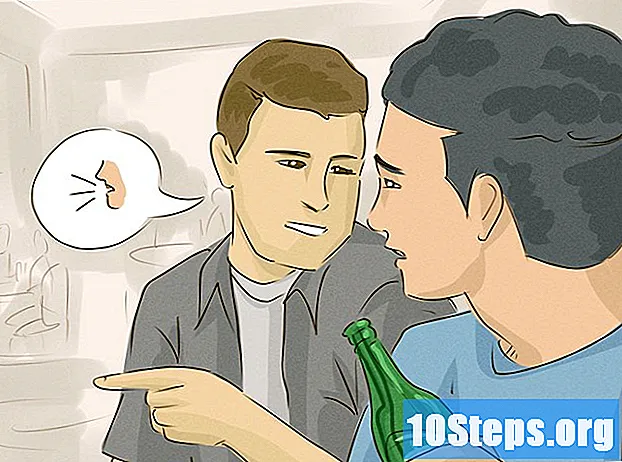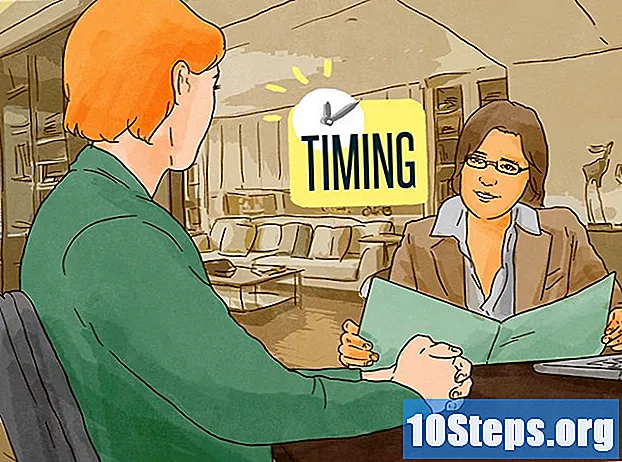Zawartość
Inne sekcjeW wersji Prezentacji Google na komputery możesz użyć funkcji dodawania dźwięku. Jednak plik audio musi być wcześniej nagrany, ponieważ masz tylko możliwość wstawienia dźwięku, a nie jego nagrywania; musi być również zapisany na Twoim Dysku Google jako plik .mp3 lub.wav. Aby dowiedzieć się więcej o nagrywaniu dźwięku z komputera, przeczytaj artykuł Jak nagrywać dźwięk na komputerze. To wikiHow nauczy Cię, jak dodać dźwięk, taki jak lektor, do prezentacji Google Slides przy użyciu wersji komputerowej.
Kroki
Otwórz swój projekt w Prezentacjach Google. Możesz otworzyć plik na komputerze, jeśli masz skonfigurowaną synchronizację Dysku Google, lub możesz przejść do https://docs.google.com/presentation/u/0/ i dwukrotnie kliknąć prezentację, do której chcesz dodać lektora do.
- Ponieważ Prezentacje Google to aplikacja internetowa na komputery stacjonarne, ta metoda będzie działać zarówno na komputerach z systemem Windows, jak i na komputerach Mac.

Przejdź do slajdu, do którego chcesz dodać dźwięk. Możesz użyć panelu po lewej stronie okna, aby poruszać się po slajdach.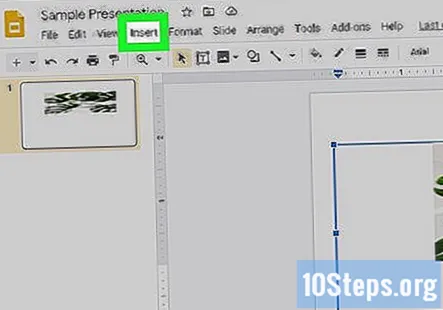
Kliknij kartę Wstaw. Zobaczysz to w poziomym menu nad dokumentem, obok Plik, Edytować, i Widok.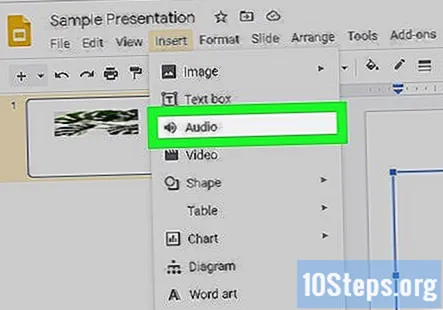
Kliknij Audio. Znajdziesz go obok ikony głośnika u góry menu rozwijanego.
Przejdź i kliknij, aby wybrać plik audio, którego chcesz użyć. Zobaczysz tylko pliki audio zapisane jako pliki mp3 lub wav.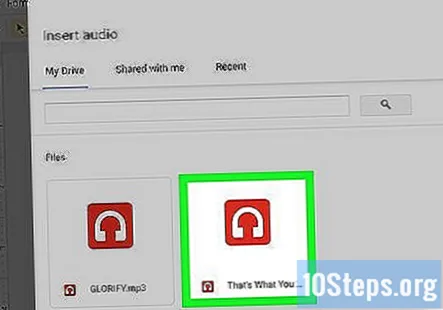
- Jeśli nie wiesz, jak zapisać plik audio na Dysku Google, możesz przeczytać Jak dodać pliki do Dysku Google online.
Kliknij Wybierz. Znajdziesz ten niebieski przycisk w lewym dolnym rogu przeglądarki plików.
- Zobaczysz ikonę głośnika na slajdzie, do którego dodałeś dźwięk.
- Edytując slajdy, możesz kliknąć Opcje formatu gdy masz wybraną ikonę głośnika; kliknij go, aby móc zmienić domyślne ustawienia pliku audio. Możesz ustawić automatyczne odtwarzanie dźwięku po pojawieniu się slajdu lub ciągłe zapętlanie przez cały czas, gdy slajd jest na ekranie.
- Gdy prezentacja Google Slide jest w trybie prezentacji, będzie można słuchać dźwięku, klikając ikonę głośnika lub rozpocznie się ona automatycznie, w zależności od opcji ustawionych w „Opcjach formatu”.
Pytania i odpowiedzi społeczności
Każdego dnia w wikiHow ciężko pracujemy, aby zapewnić Ci dostęp do instrukcji i informacji, które pomogą Ci żyć lepiej, niezależnie od tego, czy zapewni Ci to bezpieczeństwo, zdrowie czy poprawi Twoje samopoczucie. W obliczu obecnych kryzysów zdrowotnych i ekonomicznych, kiedy świat drastycznie się zmienia, a my wszyscy uczymy się i dostosowujemy do zmian w życiu codziennym, ludzie potrzebują wikiHow bardziej niż kiedykolwiek. Twoje wsparcie pomaga wikiHow w tworzeniu bardziej szczegółowych, ilustrowanych artykułów i filmów oraz udostępnianiu naszej zaufanej marki treści instruktażowych milionom ludzi na całym świecie. Prosimy o rozważenie wniesienia wkładu do wikiHow już dziś.